Azure VM'de Ruby on Rails Web uygulaması
Önemli
Klasik VM'ler 1 Mart 2023'te kullanımdan kaldırılacaktır.
ASM'den IaaS kaynaklarını kullanıyorsanız lütfen geçişinizi 1 Mart 2023'e kadar tamamlayın. Azure Resource Manager'daki birçok özellik geliştirmesinin avantajlarından yararlanmak için geçişi daha erken yapmanızı öneririz.
Daha fazla bilgi için bkz. IaaS kaynaklarınızı 1 Mart 2023'e kadar Azure Resource Manager geçirme.
Bu öğreticide, Linux sanal makinesi kullanarak Azure'da Ruby on Rails web sitesinin nasıl barındırılası gösterilmektedir.
Bu öğretici Ubuntu Server 14.04 LTS kullanılarak doğrulanmıştır. Farklı bir Linux dağıtımı kullanıyorsanız Rails'i yüklemek için adımları değiştirmeniz gerekebilir.
Not
Azure, kaynak oluşturmak ve bu kaynaklarla çalışmak için iki dağıtım modeli kullanır: Resource Manager ve klasik. Bu makale klasik dağıtım modelini incelemektedir. Microsoft, yeni dağıtımların çoğunun Resource Manager modelini kullanmasını önerir.
15 Kasım 2017'den itibaren sanal makineler yalnızca Azure portal kullanılabilir olacak.
Azure VM oluşturma
Linux görüntüsüyle bir Azure VM oluşturarak başlayın.
VM'yi oluşturmak için Azure portal veya Azure Command-Line Arabirimi'ni (CLI) kullanabilirsiniz.
Azure portal
Azure portal oturum açın
Kaynak oluştur'a tıklayın ve arama kutusuna "Ubuntu Server 14.04" yazın. Arama tarafından döndürülen girdiye tıklayın. Dağıtım modeli için Klasik'i seçin ve ardından "Oluştur"a tıklayın.
Temel Bilgiler dikey penceresinde gerekli alanlar için değerleri sağlayın: Ad (VM için), Kullanıcı adı, Kimlik doğrulama türü ve ilgili kimlik bilgileri, Azure aboneliği, Kaynak grubu ve Konum.
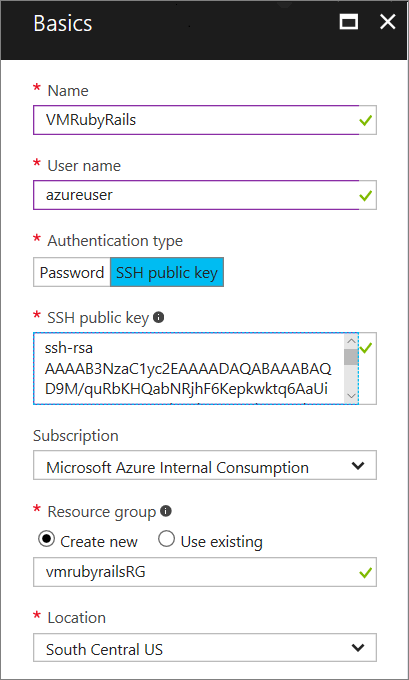
VM sağlandıktan sonra VM adına tıklayın ve Ayarlar kategorisinde Uç Noktalar'a tıklayın. Tek Başına altında listelenen SSH uç noktasını bulun.
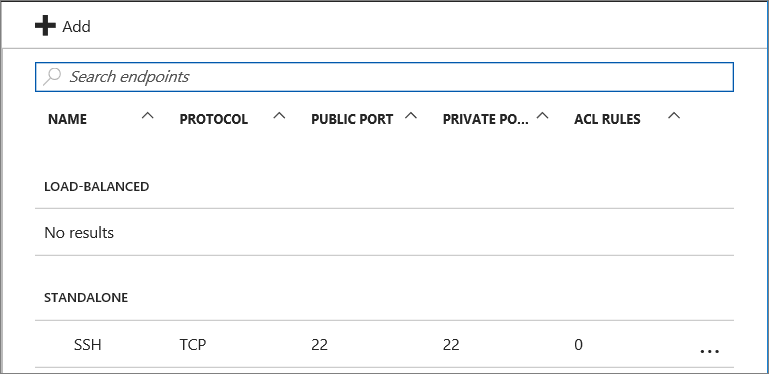
Azure CLI
Linux Çalıştıran Bir Sanal Makine Oluşturma'daki adımları izleyin.
VM sağlandıktan sonra aşağıdaki komutu çalıştırarak SSH uç noktasını alabilirsiniz:
azure vm endpoint list <vm-name>
Ruby on Rails'i yükleme
VM'ye bağlanmak için SSH kullanın.
SSH oturumunda, RUBY'yi VM'ye yüklemek için aşağıdaki komutları kullanın:
sudo apt-get update -y sudo apt-get upgrade -y sudo apt-add-repository ppa:brightbox/ruby-ng sudo apt-get update sudo apt-get install ruby2.4 > [!TIP] > The brightbox repository contains the current Ruby distribution.Yükleme birkaç dakika sürebilir. Tamamlandığında, Ruby'nin yüklü olduğunu doğrulamak için aşağıdaki komutu kullanın:
ruby -vRails'i yüklemek için aşağıdaki komutu kullanın:
sudo gem install rails --no-rdoc --no-ri -VBelgeleri yüklemeyi atlamak için --no-rdoc ve --no-ri bayraklarını kullanın. Bu daha hızlıdır. Bu komutun yürütülmesi büyük olasılıkla uzun sürer, bu nedenle -V eklendiğinde yükleme ilerleme durumuyla ilgili bilgiler görüntülenir.
Uygulama oluşturma ve çalıştırma
SSH aracılığıyla oturumunuz açıkken aşağıdaki komutları çalıştırın:
rails new myapp
cd myapp
rails server -b 0.0.0.0 -p 3000
Yeni komut yeni bir Rails uygulaması oluşturur. Sunucu komutu Rails ile birlikte gelen WEBrick web sunucusunu başlatır. (Üretim kullanımı için büyük olasılıkla Tek Boynuzlu At veya Yolcu gibi farklı bir sunucu kullanmak istersiniz.)
Aşağıdakine benzer bir çıktı görmeniz gerekir.
=> Booting WEBrick
=> Rails 4.2.1 application starting in development on http://0.0.0.0:3000
=> Run `rails server -h` for more startup options
=> Ctrl-C to shutdown server
[2015-06-09 23:34:23] INFO WEBrick 1.3.1
[2015-06-09 23:34:23] INFO ruby 1.9.3 (2013-11-22) [x86_64-linux]
[2015-06-09 23:34:23] INFO WEBrick::HTTPServer#start: pid=27766 port=3000
Bir uç nokta ekleme
[Azure portal][https://portal.azure.com] öğesine gidin ve VM'nizi seçin.
Sayfanın sol kenarındaki Ayarlar'daUÇ NOKTALAR'ı seçin.
Sayfanın üst kısmındaki EKLE'ye tıklayın.
Uç nokta ekle iletişim kutusuna aşağıdaki bilgileri girin:
Ad: HTTP
Protokol: TCP
Genel bağlantı noktası: 80
Özel bağlantı noktası: 3000
Kayan PI adresi: Devre dışı
Erişim denetimi listesi - Sıra: 1001 veya bu erişim kuralının önceliğini ayarlayan başka bir değer.
Erişim denetim listesi - Ad: allowHTTP
Erişim denetimi listesi - Eylem: izin ver
Erişim denetim listesi - Uzak alt ağ: 1.0.0.0/16
Bu uç nokta, trafiği Rails sunucusunun dinlediği 3000 özel bağlantı noktasına yönlendirecek 80 genel bağlantı noktasına sahiptir. Erişim denetimi listesi kuralı, 80 numaralı bağlantı noktasında genel trafiğe izin verir.
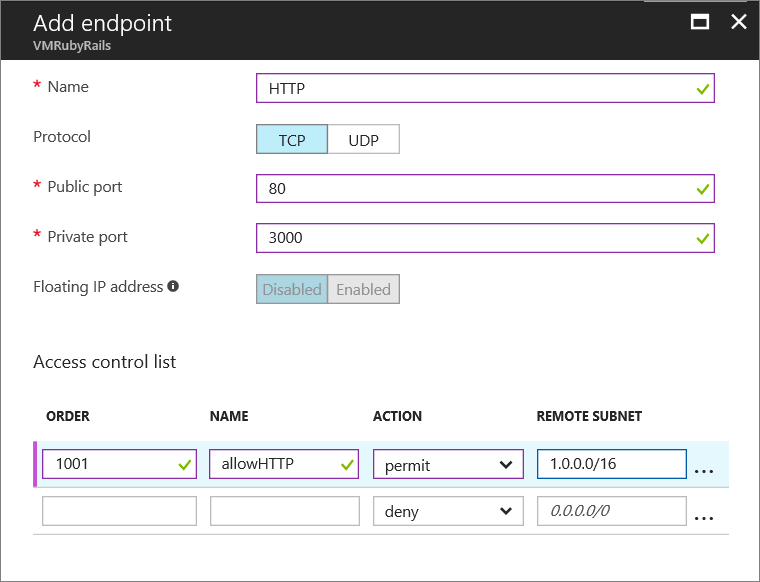
Uç noktayı kaydetmek için Tamam’a tıklayın.
Sanal makine uç noktası kaydediliyor iletisinin görünmesi gerekir. Bu ileti kaybolduktan sonra uç nokta etkin olur. Artık sanal makinenizin DNS adına giderek uygulamanızı test edebilirsiniz. Web sitesi aşağıdakine benzer görünmelidir:
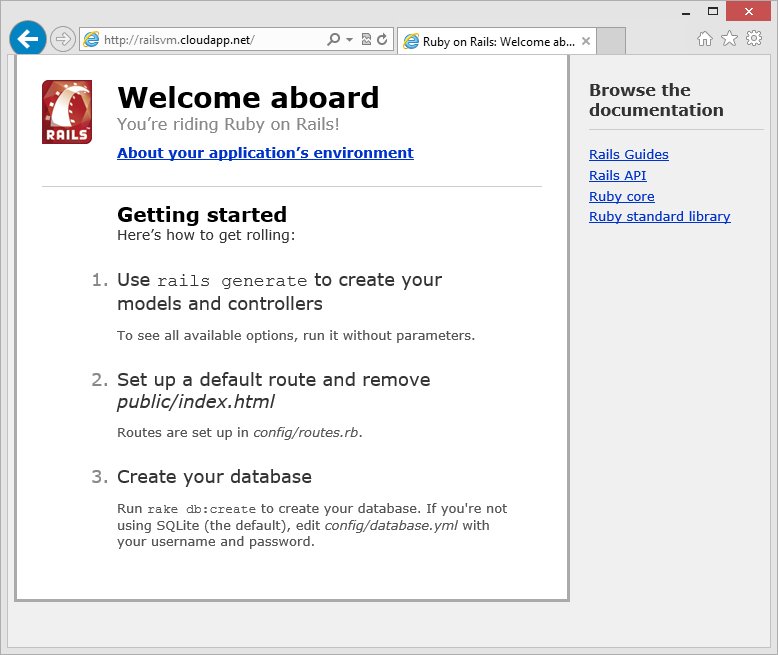
Sonraki adımlar
Bu öğreticide, adımların çoğunu el ile yaptınız. Üretim ortamında uygulamanızı bir geliştirme makinesine yazar ve Azure VM'ye dağıtırsınız. Ayrıca çoğu üretim ortamı Rails uygulamasını Apache veya NginX gibi birden çok Rails uygulaması örneğine istek yönlendirmeyi işleyen ve statik kaynaklar sunan başka bir sunucu işlemiyle birlikte barındırır. Daha fazla bilgi için bkz. http://guides.rubyonrails.org/routing.html.
Ruby on Rails hakkında daha fazla bilgi edinmek için Ruby on Rails Kılavuzları'nı ziyaret edin.
Ruby uygulamanızdaki Azure hizmetlerini kullanmak için bkz: